字体替换工具是一款非常好用的字体小工具。字体替换工具可以快速的帮助用户替换Windows系统字体,用户只需要选择自己想要替换的字体,并且选择自己想要的字体下载使用即可,有需要的小伙伴快来下载吧!
使用方法
添加任务
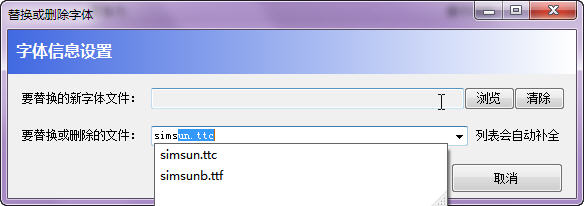
一次性添加多个任务后才会执行。任务分为两种:『替换任务』(将系统中的字体替换为另外一个字体),『删除任务』(删掉系统自带的字体)。
要添加『替换任务』,可以通过两个方式,一种是直接将新字体文件拖放到任务列表框(提醒:这种情况下要求替换的新文件名和系统中要替换的字体文件名是一致的,否则会收到无法添加任务的提示)。第二种是点击『添加替换任务』,在如下的对话框中选择新字体文件,和要替换的目标字体(字体文件和系统显示的可能不一样,比如『宋体』对应的字体文件名是『SimSun.ttc』)。
要添加『删除任务』 ,必须通过点击『添加删除任务』,在上面的对话框中直接选择要删除的文件(新文件是不可选的)。『强行结束所有非系统核心进程』:选择此选项,所有非系统核心的进程(这里定义为非system32下的程序)都会被强行结束,以避免文件被占用。如果不选择,那么只有『资源管理器』会被结束。(注意:很多系统安全软件,如监控软件、杀毒软件等都有自我保护措施因此无法被结束,建议操作前尽量关闭这些软件)『开始执行任务』:点击后,软件会做一些准备操作,然后启动新进程来运行任务,同时自身会退出。在Windows7和Vista下,会弹出UAC提示框,请点击“是”以便于以管理员身份启动任务进程。任务操作时不会显示进度,略等片刻会给出具体操作结果提示(如果成功会提示重启),并自动打开日志文件以便于你了解操作情况:

『还原』:软件每次替换操作都会留下一个备份,如果需要还原替换前的字体,请点击『还原』按钮,并在下图所示的对话框中选择一个要还原的备份,选定后运行任务即可:
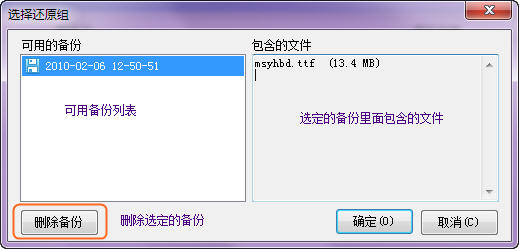
『配置』:点击弹出配置对话框,允许选择软件界面语言(英语/中文(自动选择))。点击『卸载』删掉软件保存在系统注册表中的设置以便于彻底删除软件。点击『检查更新』在线检查是否有可用的新版本(提示:默认情况下每天第一次启动时会检查一次新版本,不启动不检查)。
注意事项
替换系统字体为一件具备危险系数的事儿,请搞好备份数据。在XP下较为安全性,可是在Vista尤其是Win7下特别是在必须留意,不然很有可能会导致不能预料的不良影响。

多多直播电脑版为主播提供了便捷的拼多多直播带货工具,商家可借此推广商品,提升店铺流量,而达人则能协助商家带货,获取佣金。多多直播电脑版有助于增强客户粘性,提高流量转化效率,支持商品...

央视影音是一款集新闻、综艺、体育、少儿等多类型节目于一体的视频播放软件,它不仅提供丰富的国内央视节目,还涵盖众多地方卫视和特色频道的精彩内容,用户喜欢看什么,一键搜索即可。央视影音...

浩辰CAD 2025是一款功能多样的CAD设计软件,终端数据和模型上云互通,打造全新的云端协同办公体验。该软件在参数化约束技术上取得了显著突破,为企业国产化应用提供了坚实有力的支持。同时,它...

Visual Studio Code是一款操作便捷的代码编辑器,具备强大扩展性,用户可通过丰富的插件库,轻松打造个性化的工作环境。它能够兼容多种编程语言,内置智能代码补全、语法高亮、代码折叠等多项功...

Audacity是一款功能多样的跨平台音频编辑软件,拥有剪切、复制、粘贴、淡入淡出等实用音频编辑工具,还支持降噪、均衡器、压缩等高级音频效果处理功能,全面满足用户的使用需求。同时,Audacity...

Drive SnapShot是一款性能出色的系统备份与恢复工具,集成远程备份、差异备份、还原硬盘等多项功能,并支持定时自动备份。Drive SnapShot无需安装,即开即用,提供中文界面,操作简单便捷,能够...
发表评论
共0条
评论就这些咯,让大家也知道你的独特见解
立即评论以上留言仅代表用户个人观点,不代表系统之家立场